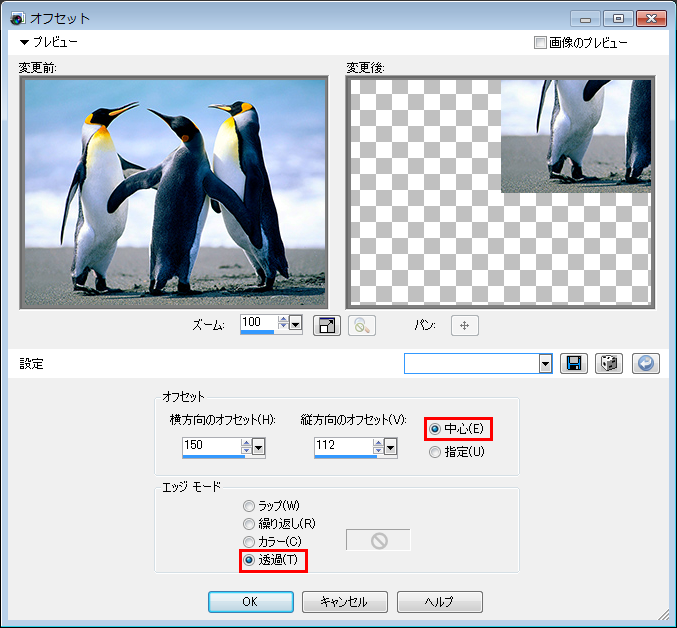「オフセット」は、キャンバス上の画像をシフトして、キャンバスからはみ出たピクセルを反対側の辺に折り返します。
本ページでの説明画面は、バージョン12を使用しています。
1
「効果」→「イメージ効果」→「オフセット」を選択。
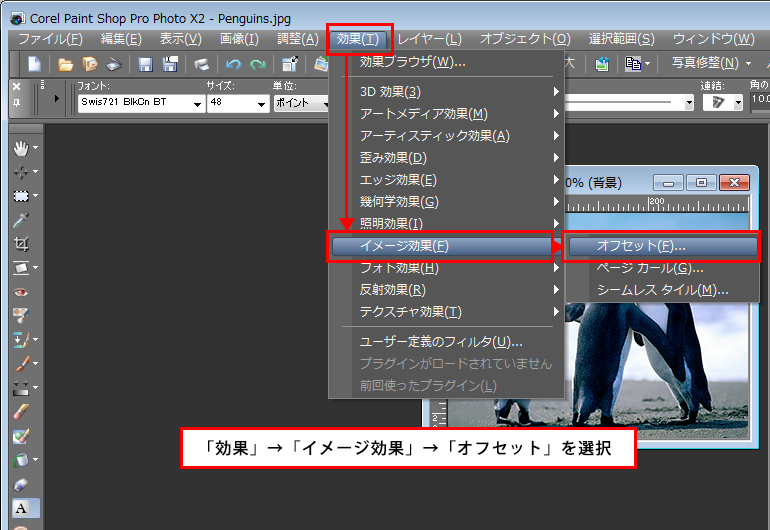
2
「オフセット」ダイアログボックスが表示されます。
「オフセット」の「指定」、「エッジモード」の「カラー」を選択した場合。
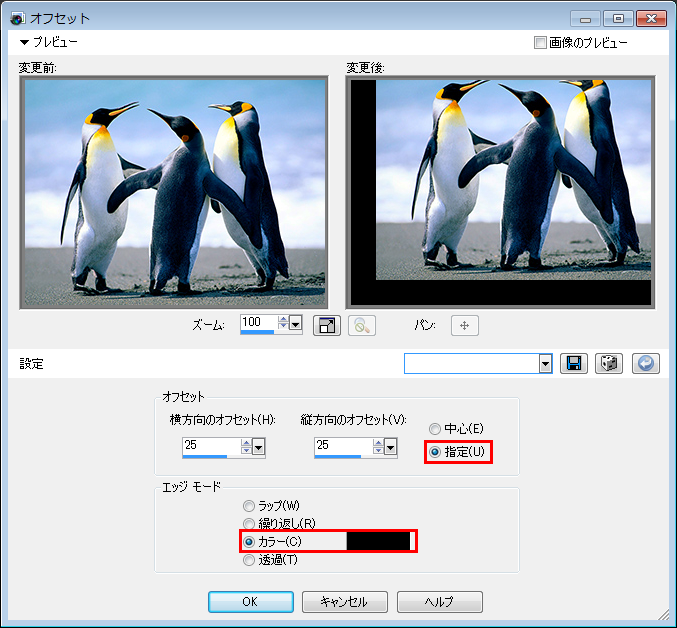
「オフセット」の「指定」、「エッジモード」の「繰り返し」を選択した場合。
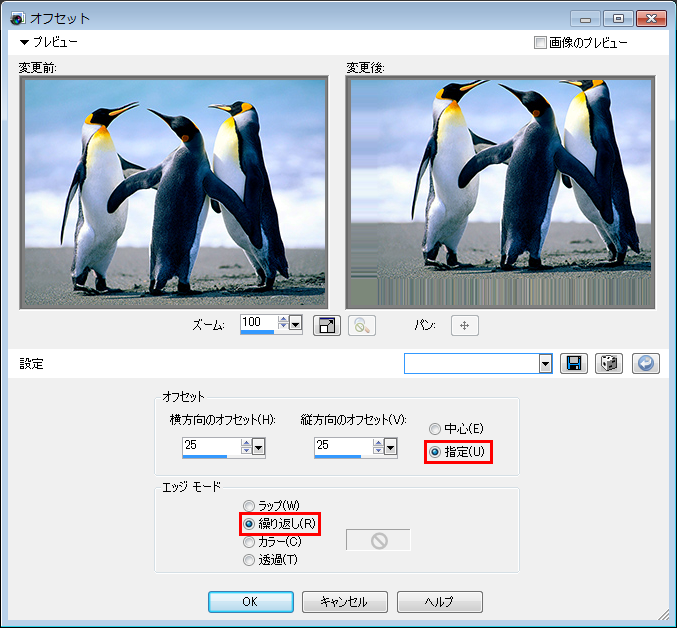
「オフセット」の「指定」、「エッジモード」の「ラップ」を選択した場合。
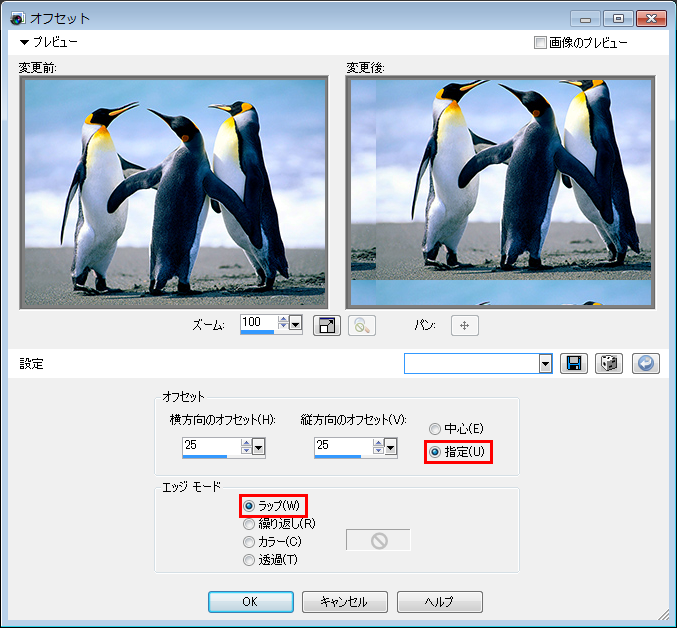
「オフセット」の「指定」、「エッジモード」の「透過」を選択した場合。
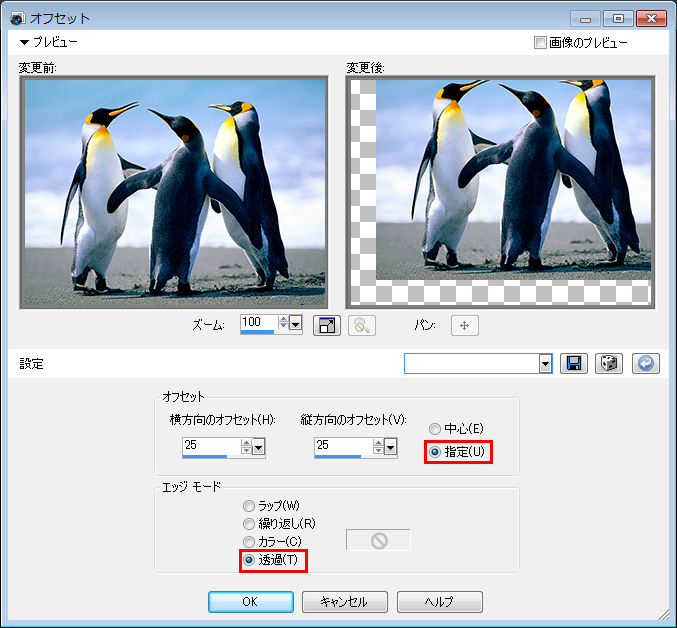
「オフセット」の「中心」、「エッジモード」の「カラー」を選択した場合。
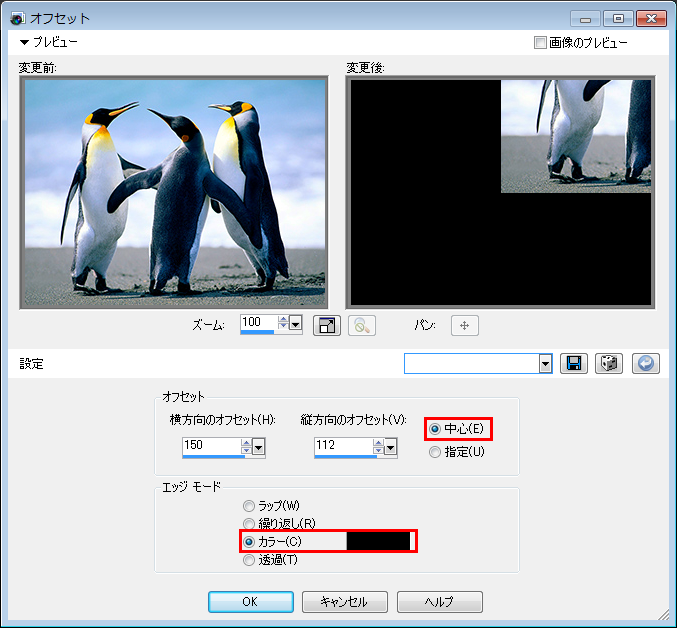
「オフセット」の「中心」、「エッジモード」の「繰り返し」を選択した場合。
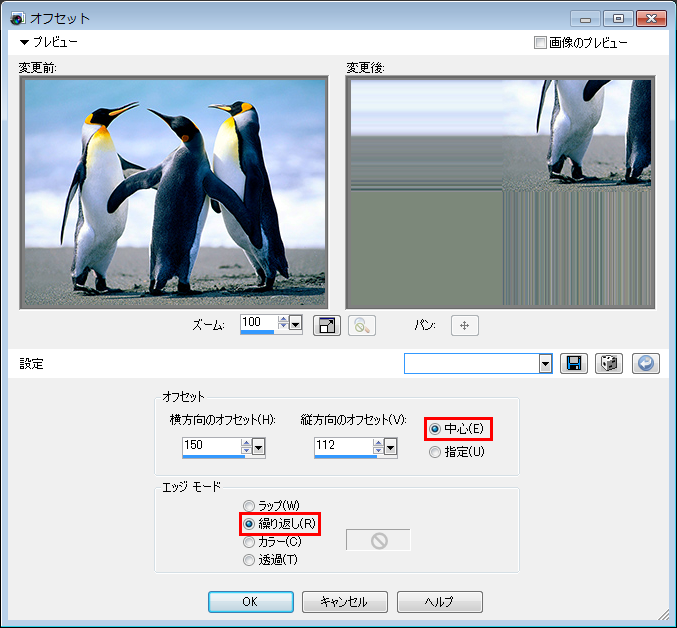
「オフセット」の「中心」、「エッジモード」の「ラップ」を選択した場合。
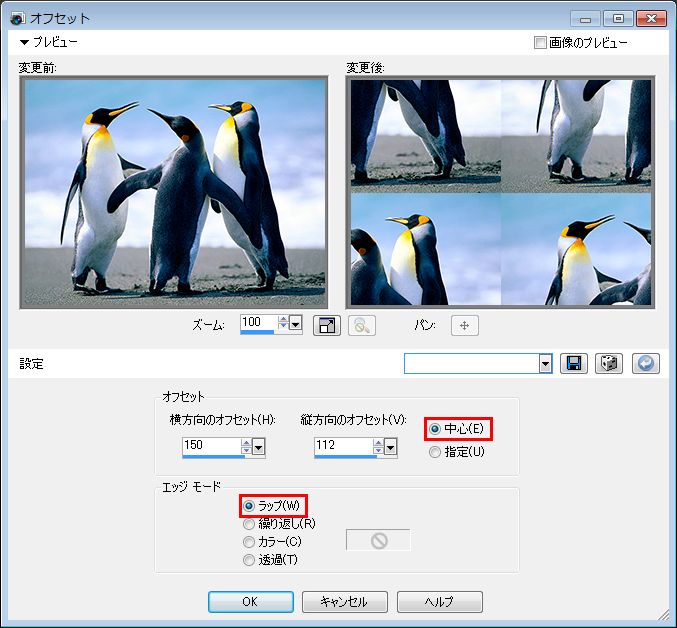
「オフセット」の「中心」、「エッジモード」の「透過」を選択した場合。